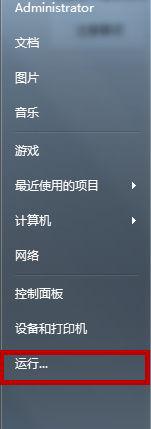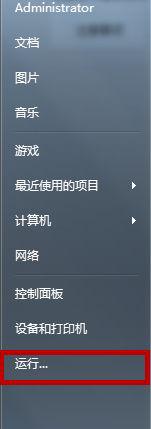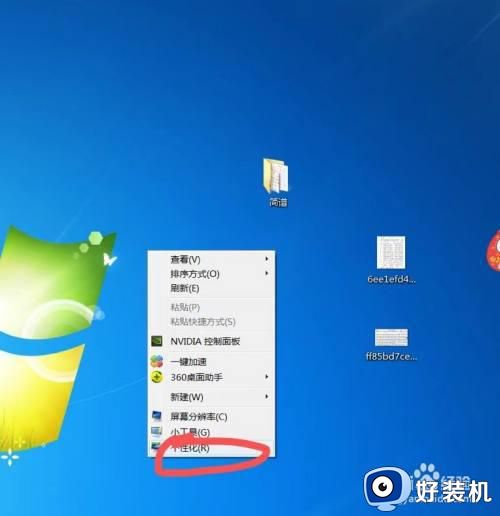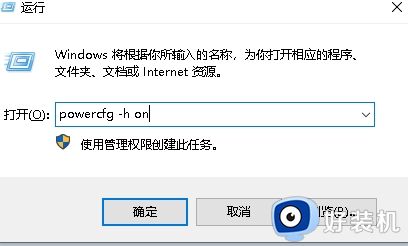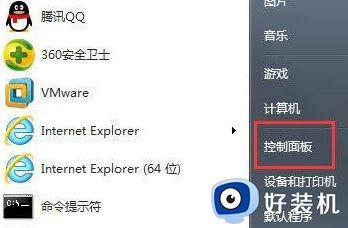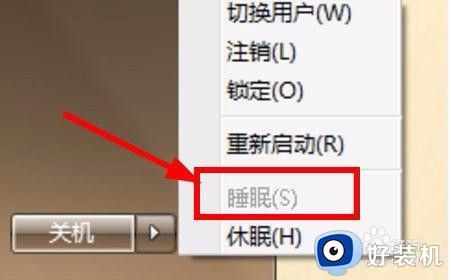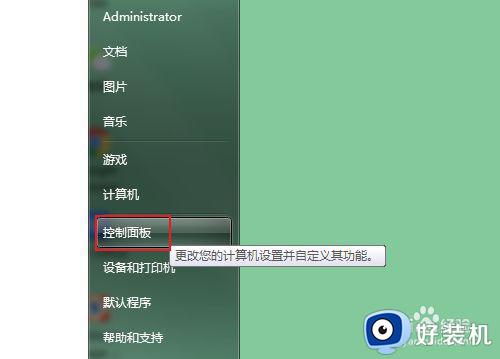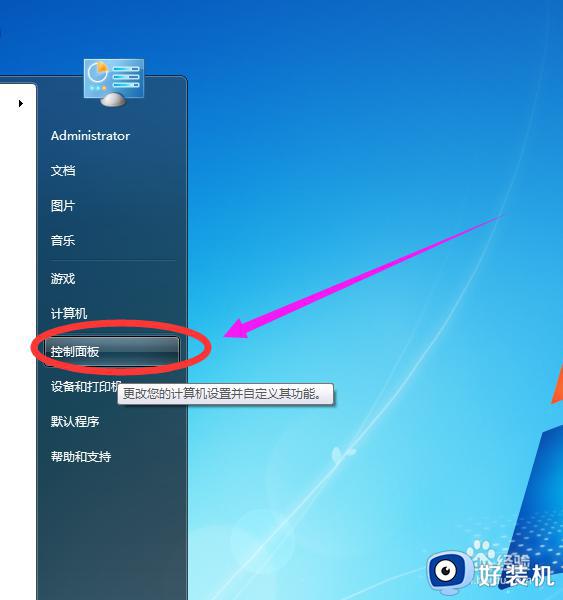win7笔记本睡死怎么办 win7笔记本一睡眠就死机解决方法
时间:2022-03-10 11:45:54作者:xinxin
用户在日常操作win7笔记本电脑的时候,如果一段时间没有进行操作,系统就会自动进入到睡眠状态,用户想要使用时需要重新唤醒win7笔记本电脑,不过有些用户也会遇到睡眠死机的情况,对此win7笔记本睡死怎么办呢?下面小编就来告诉大家win7笔记本一睡眠就死机解决方法。
推荐下载:win7纯净版64位
具体方法:
1、打开我的电脑,组合键win+e打开我的电脑-控制面板。
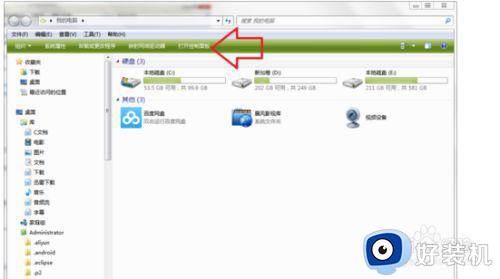
2、接着打开电源选项。
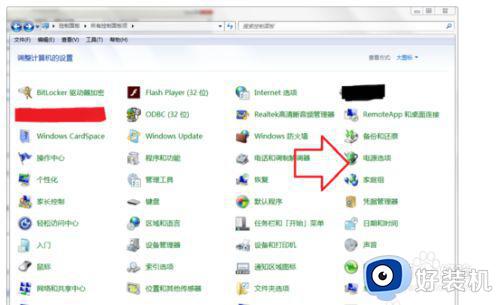
3、对应点击下图的位置,打开电源设置。
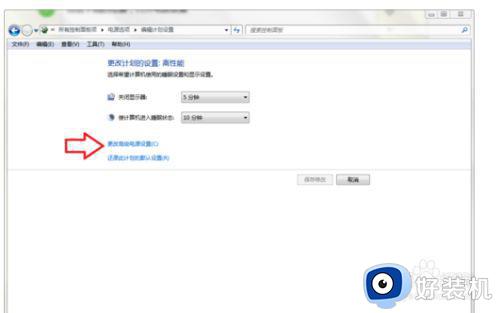
4、再点击更改高级电源设置。
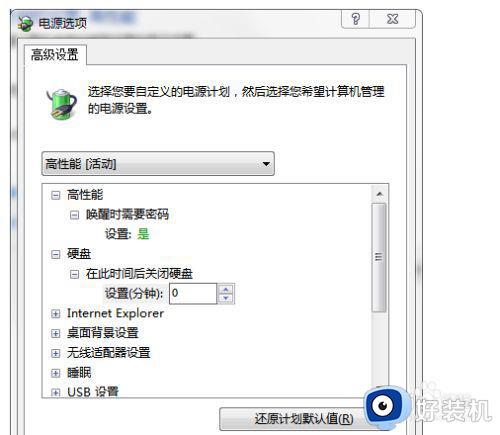
5、把里面的硬盘在此时间后关闭改成从不。
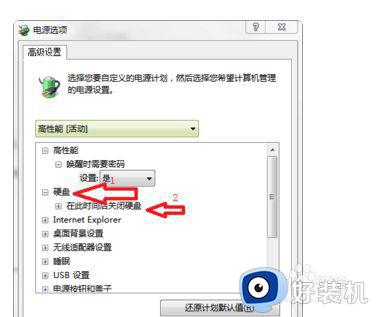
6、设置时间改成0分钟。
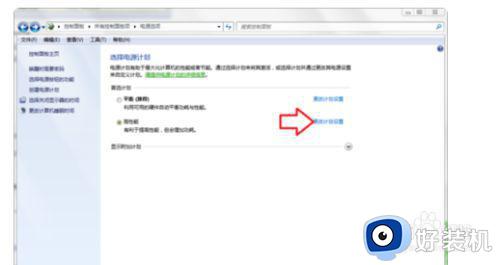
7、OK,这是由于磁盘睡眠导致磁盘数据丢失造成的,操作完成。

上述就是关于win7笔记本一睡眠就死机解决方法了,如果有遇到这种情况,那么你就可以根据小编的操作来进行解决,非常的简单快速,一步到位。